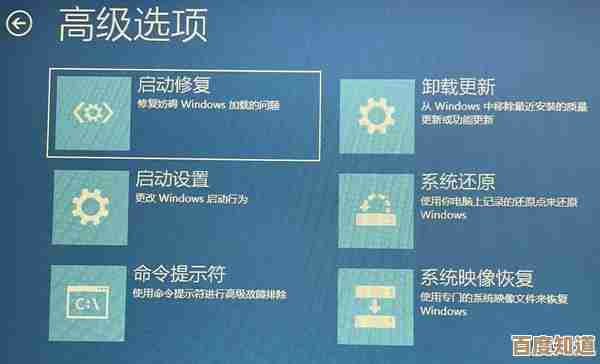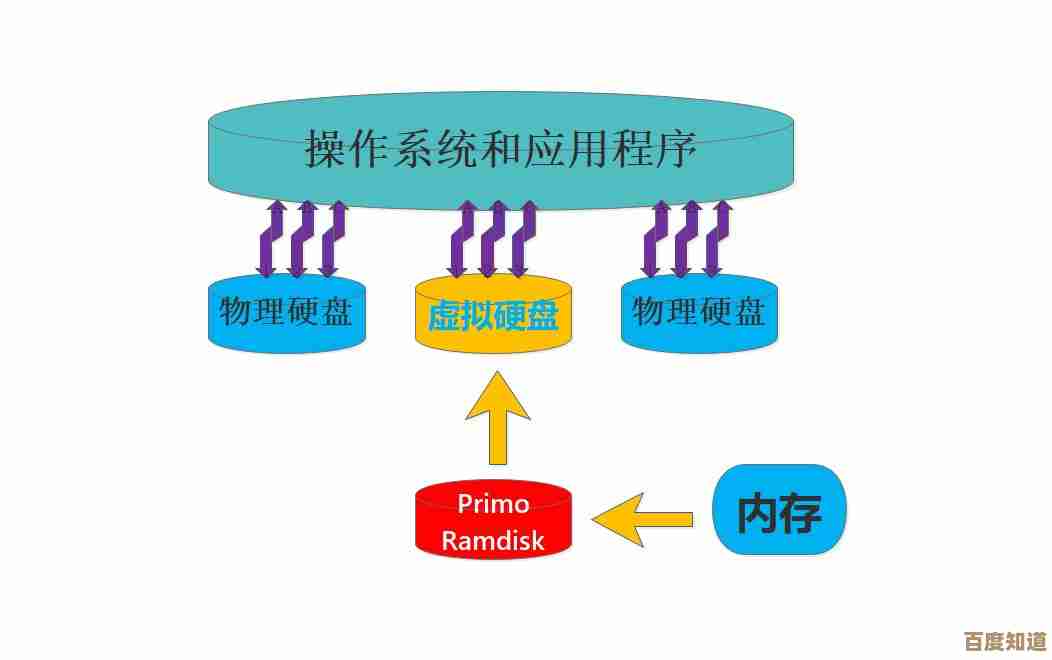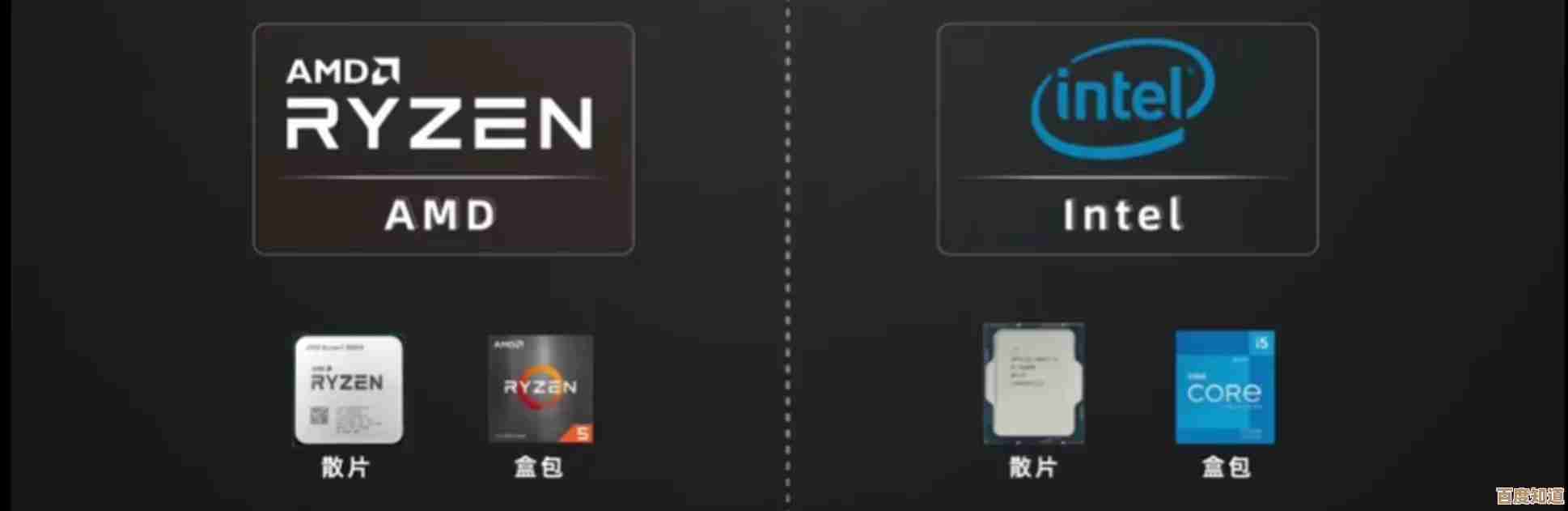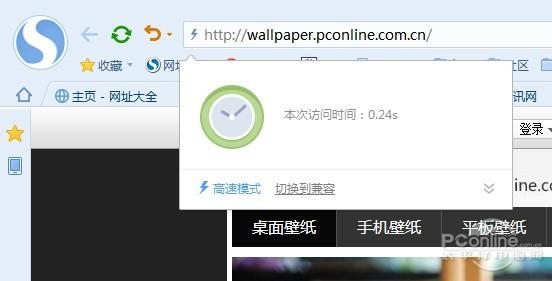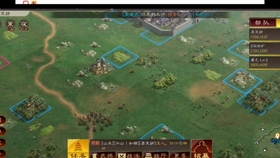轻松实现Win11与Xbox手柄配对的操作方法指南
- 问答
- 2025-11-07 11:24:41
- 2
你需要知道,将Xbox手柄连接到Windows 11电脑是一件非常直接和简单的事情,微软为了让自家的硬件和软件更好地协同工作,已经做了很多优化,无论你用的是最新的Xbox Series X/S手柄,还是之前版本的Xbox One手柄,连接方法都大同小异,主要分为两种方式:无线连接(通过蓝牙或Xbox无线适配器)和有线连接,下面我们一步步来看。
无线连接(最常用的方式)
无线连接又分两种,一种是使用电脑自带的蓝牙功能,另一种是使用一个叫“Xbox无线适配器”的小配件。
使用蓝牙进行连接(适合大多数现代电脑)
如果你的电脑支持蓝牙(现在大部分笔记本电脑和部分台式机主板都自带蓝牙),这是最经济实惠的方式。
-
第一步:开启手柄的配对模式。
- 拿起你的Xbox手柄,找到顶部那个大大的、圆圆的“Xbox”导航键,在导航键的上方,有一个小小的黑色按钮,那是“配对”按钮。
- 按住这个“配对”按钮几秒钟,直到导航键上的灯光开始快速闪烁,这个闪烁就表示手柄已经进入“等待配对”的状态了。
-
第二步:在Windows 11中打开蓝牙并搜索设备。
- 点击电脑屏幕右下角任务栏的四个小图标区域(可能隐藏在小箭头里),找到那个像蓝牙标志的图标,点击它,如果找不到,也可以直接点击“开始”菜单,打开“设置”(那个齿轮状的图标)。
- 在设置窗口中,选择左侧的“蓝牙和设备”。
- 确保最上面的“蓝牙”开关是打开(蓝色)状态。
- 然后点击上方的“添加设备”按钮。
-
第三步:完成配对。
- 在弹出的“添加设备”窗口中,选择第一个选项“蓝牙”。
- 电脑会自动搜索附近的蓝牙设备,稍等片刻,你应该会在列表里看到一个叫“Xbox Wireless Controller”的设备,点击它。
- 系统会开始进行配对,几秒钟后,你会看到提示“已连接”,你手柄上的Xbox导航键会保持常亮,表示连接成功!
你就可以享受无线游戏的乐趣了,你可以通过按一下手柄上的Xbox导航键,看看电脑是否会弹出Game Bar(游戏栏)来测试连接是否正常。
使用Xbox无线适配器进行连接
这个小配件需要单独购买,它看起来像一个U盘,它的优点是连接更稳定、延迟更低,并且可以同时连接最多8个手柄,而蓝牙通常只能连接一个,如果你对游戏体验要求很高,或者想和朋友一起在电脑上玩多人游戏,这个适配器是很好的选择。
-
第一步:安装适配器。
将Xbox无线适配器插入电脑的USB端口,Windows 11通常会自动识别并安装驱动程序,你只需要稍等一会儿。
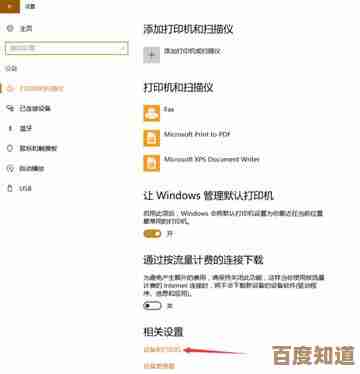
-
第二步:开启手柄配对模式。
和蓝牙连接的第一步完全一样:按住手柄顶部的“配对”按钮,直到Xbox导航键开始快速闪烁。
-
第三步:启动适配器的配对。
在适配器上,也有一个小的圆形按钮,按下这个按钮,它上面的灯会开始闪烁。
-
第四步:等待连接。
手柄和适配器会自动寻找对方并进行配对,成功连接后,手柄的导航灯会常亮,适配器上的灯也会停止闪烁并常亮。
有线连接(最简单可靠的方式)

如果你讨厌任何可能的延迟,或者不想担心电池电量问题,那么有线连接是最佳选择,它几乎没有任何设置难度。
-
第一步:准备一根USB-C数据线。
对于新款Xbox Series X/S手柄,你需要一根USB-C to USB-A的数据线,对于较老的Xbox One手柄,可能是Micro-USB接口的数据线,确保你的数据线是既能传输数据又能充电的,有些便宜的数据线只能充电,无法用于连接。
-
第二步:直接连接。
- 将数据线的小头(USB-C或Micro-USB)插入手柄顶部的接口。
- 将数据线的大头(USB-A)插入电脑的USB端口。
-
完成!
连接后,Windows 11会瞬间识别出手柄,并自动安装必要的驱动,你甚至不需要按任何按钮,手柄上的灯会亮起,表示已经连接成功,这是最即插即用的方法。
连接后的小贴士和问题排查
- 检查连接状态: 你可以在“设置” > “蓝牙和设备” > “设备”中,看到已连接的Xbox手柄,你可以点击右边的三个点,进行“删除设备”(即取消配对)等操作。
- 更新手柄固件: 为了获得最佳体验,建议保持手柄固件为最新版本,你可以在微软应用商店搜索并下载“Xbox配件”应用,安装后打开,用USB线连接手柄,应用会提示你是否有可用的更新。
- 连接不上怎么办?
- 重启大法: 关闭手柄(长按Xbox键),然后重新开启并尝试再次配对。
- 检查电池: 确保手柄电池电量充足,如果是使用电池仓,可以尝试重新安装一下电池。
- 删除旧设备: 如果之前配对过,先在电脑的蓝牙设备列表里“删除”这个旧的手柄记录,然后重新配对。
- 驱动问题: 在极端情况下,可以打开“设备管理器”,找到手柄,右键选择“更新驱动程序”。
将Xbox手柄连接到Win11电脑是一个非常顺畅的过程,根据你的设备和需求,选择最适合你的连接方式,很快你就能在电脑上用手柄畅玩各种游戏了。
本文由芮以莲于2025-11-07发表在笙亿网络策划,如有疑问,请联系我们。
本文链接:http://www.haoid.cn/wenda/59893.html